7 melhores maneiras de corrigir a falta de som em vídeos do Twitter
O Twitter é uma rede de mídia social bem conhecida, com cerca de 500 milhões de tweets postados todos os dias.
As pessoas usam o Twitter para expressar pensamentos com textos, fotos e vídeos. Mas aqui está um problema comum: muitos usuários costumam achar que Os vídeos do Twitter não têm som. Pode ser decepcionante quando você está pronto para assistir a um vídeo e não há som! Felizmente, este artigo explicará por que isso acontece e como obter som nos vídeos do Twitter.
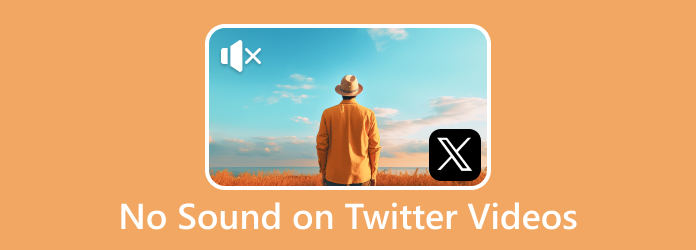
Parte 1. Por que meu vídeo do Twitter não tem som?
Vários motivos podem explicar por que falta som em seu vídeo do Twitter. O problema pode ser causado pelo aplicativo Twitter, especialmente se ele não for atualizado com frequência. Também pode ser devido a um acesso deficiente à rede ou a uma conexão fraca, o que também pode resultar na reprodução de vídeos sem som. Usar um navegador mais antigo também pode causar problemas de áudio. O áudio nos vídeos do Twitter pode apresentar problemas devido a problemas de cache do navegador, principalmente com o aplicativo do Twitter. Se você não atualizar o sistema operacional do seu dispositivo, você também poderá encontrar esse problema.
Parte 2. Corrigir a falta de som em vídeos do Twitter no iPhone e Android
Nesta parte, forneceremos maneiras comuns de corrigir seu vídeo do Twitter no iPhone e Android.
1. Verifique o volume
A solução típica para ouvir som em seus vídeos do Twitter é verificar se o volume do seu dispositivo está baixo ou mudo. Para aumentar o volume, use o botão Aumentar volume na lateral do telefone. Além disso, em seu aplicativo do Twitter, os vídeos em seu feed de notícias serão reproduzidos sem som por padrão.
Passo 1Toque em Palestrantes ícone com o sinal da cruz.
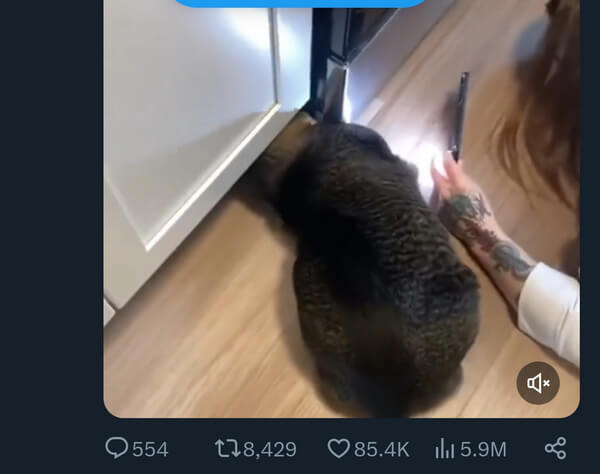
2. Reabra o aplicativo
Reinicie seu telefone para fechar e reabrir o aplicativo Twitter. Isso deve resolver quaisquer pequenos bugs que possam ter causado problemas de som ao assistir vídeos ou ouvir o Twitter Spaces.
Passo 1Para usuários do Android, toque no Hambúrguer ícone em seu telefone localizado abaixo. Localize o Twitter e deslize para cima para fechá-lo. Toque duas vezes no seu Tela Inicial botão para usuários do iPhone e repita a mesma ação.
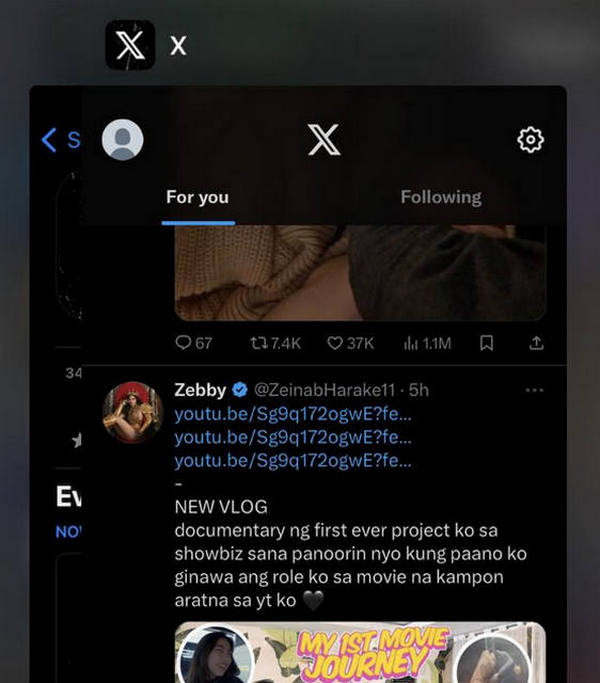
3. Desligue o Bluetooth
Você pode ter deixado o Bluetooth ligado e conectado-o acidentalmente a um dispositivo. Desative o Bluetooth no seu Android ou iPhone para evitar conexões Bluetooth indesejadas.
Passo 1Para usuários do Android, deslize para baixo para mostrar suas configurações rápidas e desligue Bluetooth. Para usuários do iPhone, abra seu Configurações e desligue Bluetooth.
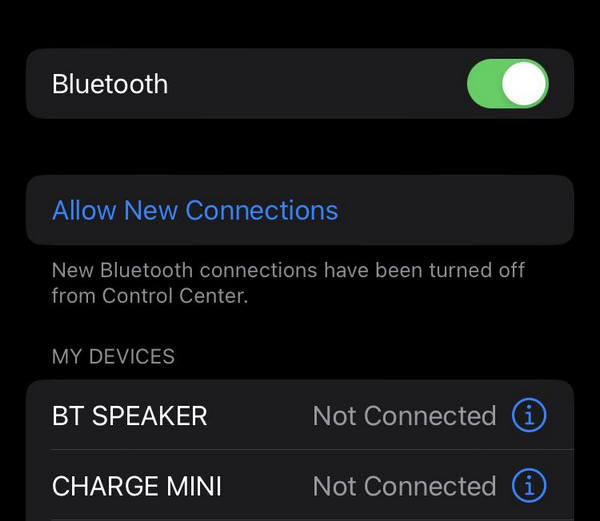
4. Ative o efeito sonoro no Twitter
Ativar efeitos sonoros no Twitter pode ser um indicador útil de que seu aplicativo do Twitter não tem problemas de áudio.
Passo 1Toque em seu Foto do perfil e clique Configurações e privacidade.
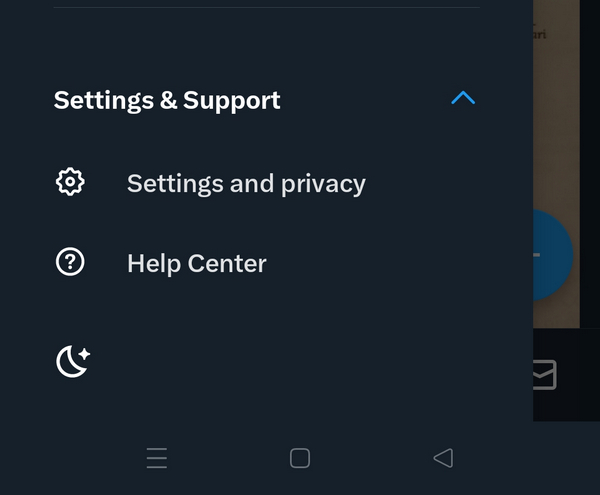
Passo 2toque em Acessibilidade, exibição e línguas.
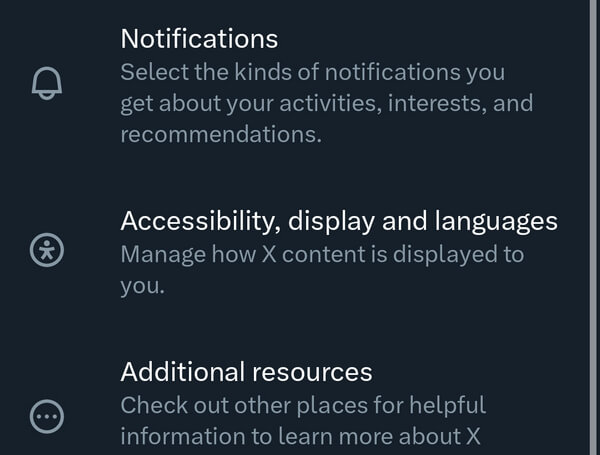
Passo 3Clique na Ecrã opção.
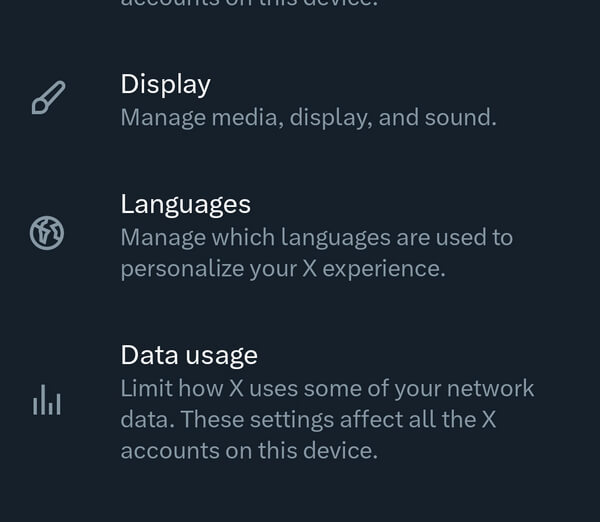
Passo 4Na seção Som, ative o Efeitos Sonoros.
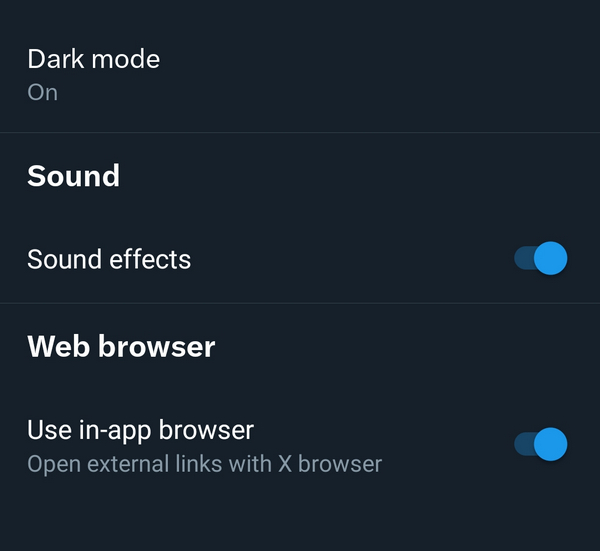
5. Limpe o cache do aplicativo Twitter
Limpar o cache regularmente não apenas aumenta o desempenho do aplicativo, mas também libera espaço de armazenamento no telefone. Depois que o cache for limpo, o Twitter coletará novos dados durante as visitas subsequentes ao aplicativo, melhorando potencialmente sua experiência geral no Twitter e resolvendo problemas de áudio em seus vídeos.
Para Android:
Passo 1Pressione longamente o Twitter aplicativo e clique em Informações do aplicativo.
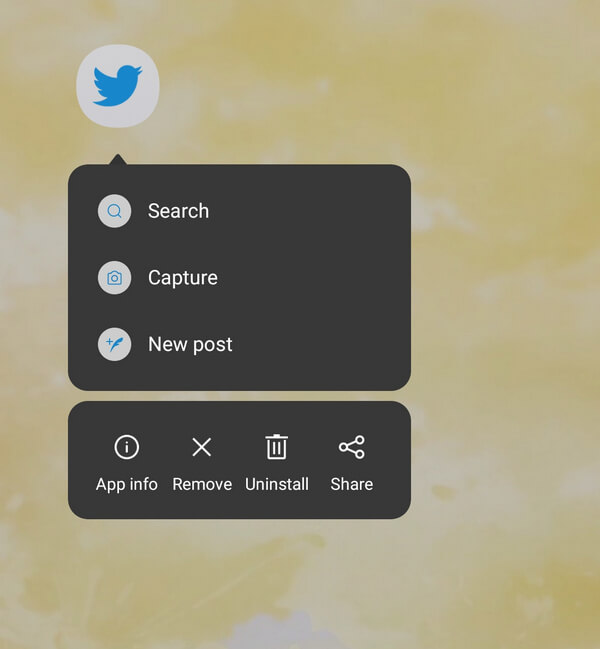
Passo 2Torneira Uso de Armazenamento.
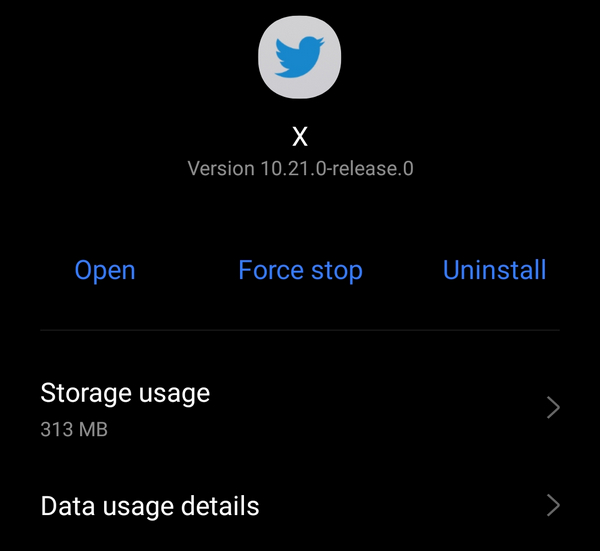
Passo 3Clique em Limpar Cache.
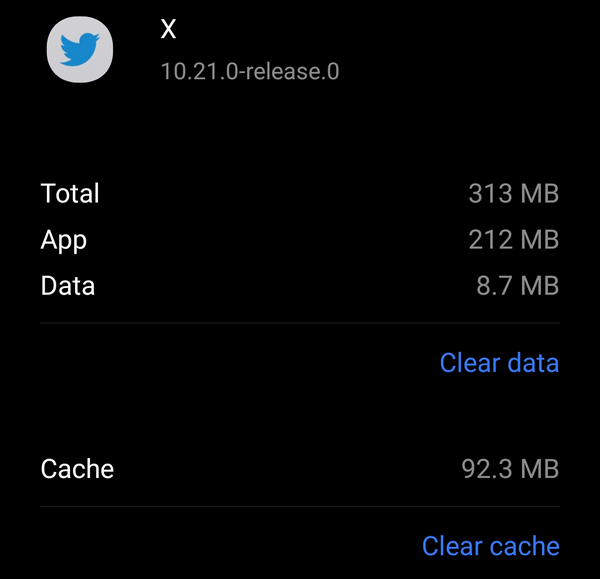
Para iPhone:
Passo 1Abra seu Twitter, clique na foto do seu perfil e toque em Configurações e privacidade.
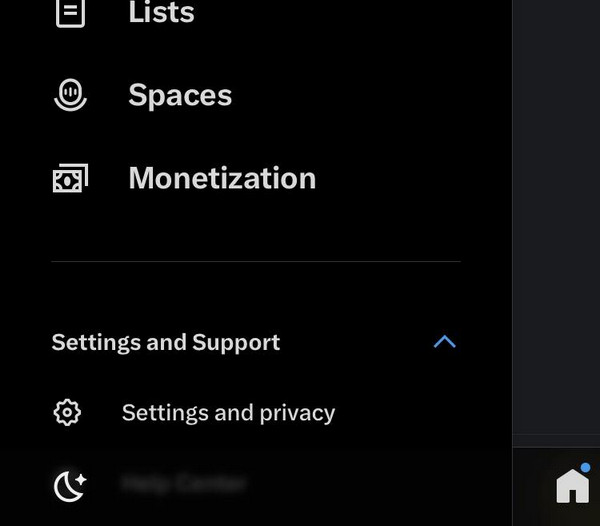
Passo 2toque em Acessibilidade, exibição e línguas.
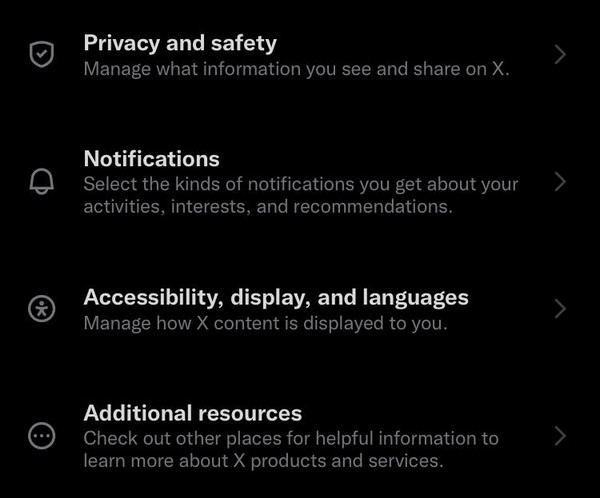
Passo 3Clique na Uso de dados opção.
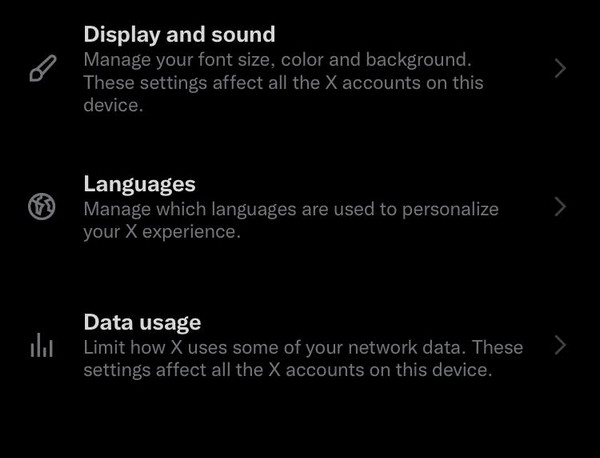
Passo 4Na seção Armazenamento, clique em Armazenamento de mídia.
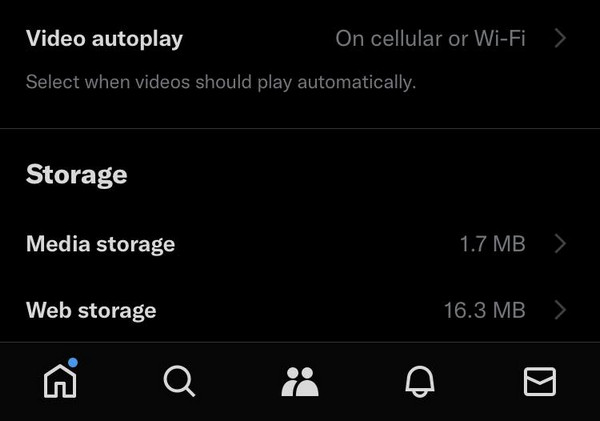
Passo 5Clique Limpar armazenamento de mídia.
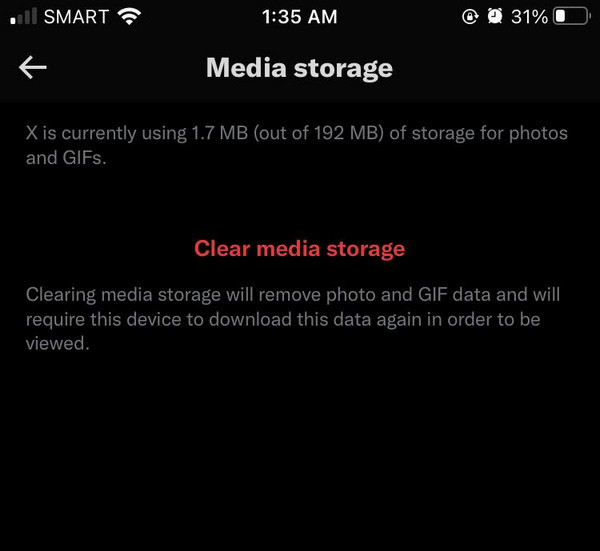
Parte 3. Reparar a falta de som em vídeos do Twitter no navegador
Esta seção fornecerá soluções e técnicas típicas para reproduzir som em seus vídeos do Twitter em seu navegador.
1. Verifique o volume do dispositivo e as configurações do navegador
Se o seu dispositivo estiver mudo ou com volume baixo, você não ouvirá nada. Verifique se o Bluetooth está ligado; você pode ter se conectado acidentalmente a outros dispositivos. Além disso, verifique se as guias do seu navegador não estão silenciadas.
Passo 1Aumente o volume do seu dispositivo.
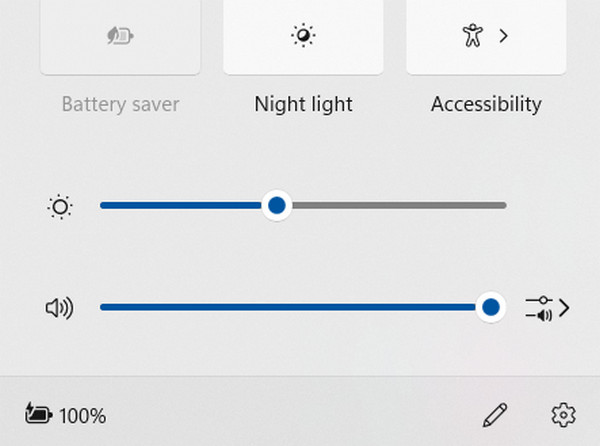
Passo 2O feed de notícias em vídeo do Twitter fica silenciado por padrão. Clique no Palestrantes ícone se quiser ouvir o áudio.
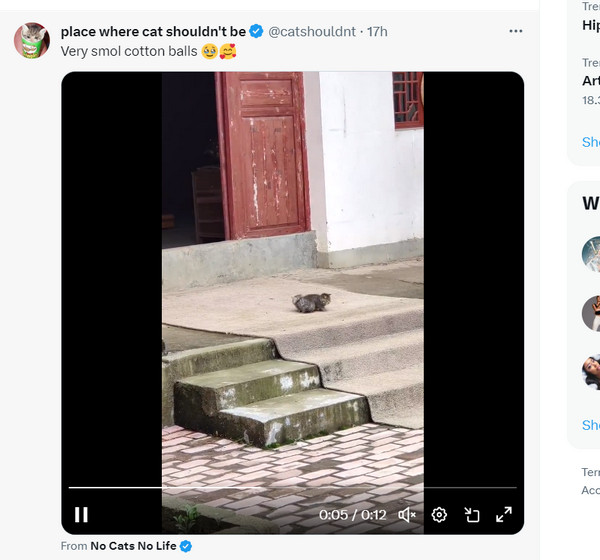
Passo 3Na guia da janela do Twitter, clique com o botão direito e clique em Ativar site mudo.
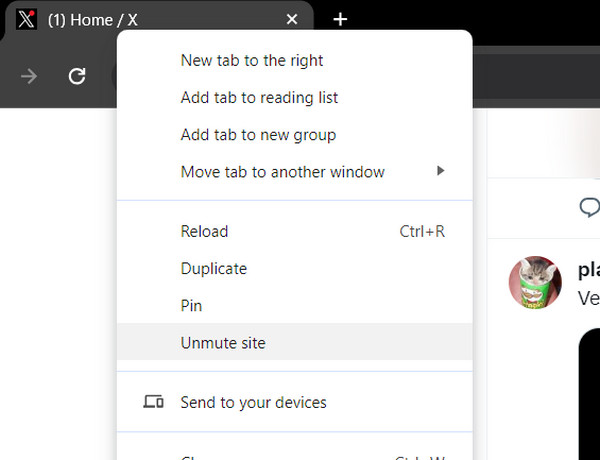
2. Use Tipard FixMP4 para reparar vídeo danificado
Tipard FixMP4 é a sua melhor solução se o seu vídeo do Twitter for reproduzido sem áudio. Esteja o vídeo sem som ou corrompido, esta ferramenta é excelente para reparar vídeos corrompidos. Com uma notável taxa de sucesso de até 99%, ele restaura com eficácia vídeos danificados, mesmo que a referência não seja exata. Não para por aí, permite que você visualize o vídeo corrigido antes de salvá-lo. Esta ferramenta repara facilmente vídeos corrompidos, incluindo aqueles com problemas de áudio.
Passo 1Para obter o aplicativo, clique no botão de download gratuito abaixo. Clique duas vezes no arquivo baixado para instalá-lo em seu dispositivo e inicie-o.
Passo 2Para adicionar o vídeo para reparo, clique no botão + botão no lado esquerdo. Além disso, adicione o vídeo de referência no lado direito do aplicativo. Você pode escolher o arquivo quando o localizador de arquivos aparecer.
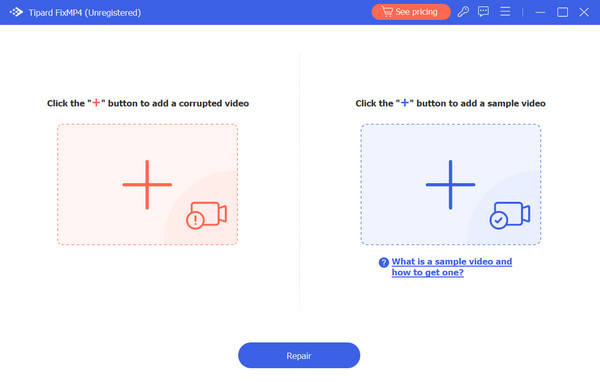
Passo 3Verifique se os vídeos possuem os mesmos metadados. Em seguida, clique no reparação botão.
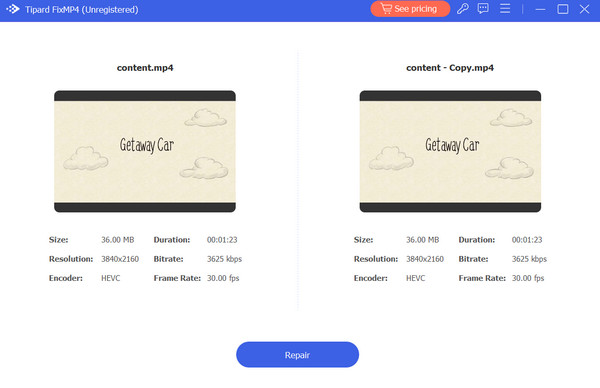
Leitura Prolongada:
Limites de vídeo do Twitter: por quanto tempo um vídeo do Twitter pode ser visto
Como corrigir o problema do não som no iPhone
Parte 4. Perguntas frequentes sobre falta de som em vídeos do Twitter
Por que meu vídeo não reproduz som?
Em geral, se o seu vídeo não estiver reproduzindo sons, o seu dispositivo pode estar sem som ou você conectou acidentalmente o seu dispositivo a outro via Bluetooth. A pior parte é que seu vídeo pode estar corrompido ou não ter áudio.
Como faço para que meus vídeos do Twitter reproduzam som automaticamente?
Navegue até a Geral menu e escolha o O uso de dados opção. Ative ou desative a reprodução automática de vídeo. Selecione sua opção preferida clicando no Texto de reprodução automática.
Por que meu vídeo do Twitter não tem som?
O vídeo no seu feed está silenciado por padrão. Para ouvir o som, clique no ícone do alto-falante no vídeo. Além disso, verifique se o Bluetooth está ativado, pois você pode estar conectado a outros dispositivos de áudio.
Conclusão
Lidar com problemas de áudio em vídeos do Twitter pode ser frustrante para muitos usuários. No entanto, aplicando as soluções fornecidas nesta página, você pode resolver o problema. Esperançosamente, você aprendeu como obter som em vídeos do Twitter. Na pior das hipóteses, se o seu vídeo parecer ser o problema, considere usar o Tipard FixMP4 para reparar o vídeo danificado.







